안녕하세요. 이번 포인투랩 크롬북 사용 꿀 팁은 크롬북으로 아두이노 프로그래밍 하기 입니다. 단순 코딩 만이 아니라 컴파일과 업로드가 가능하며 시리얼 모니터도 볼 수 있고 다양한 라이브러리, 디버깅 툴 까지 제공되고, 또 하나, 윈도우 등의 OS 환경에서 처음 셋업할 때 프로그램과 드라이버 등 설치하는 시간까지 절약되니 1석.. 막.. 5조 그렇다 할 수 있겠습니다.
이번 팁 역시 시작은 크롬 웹스토어 입니다. Codebender를 검색해서 설치 해주세요!
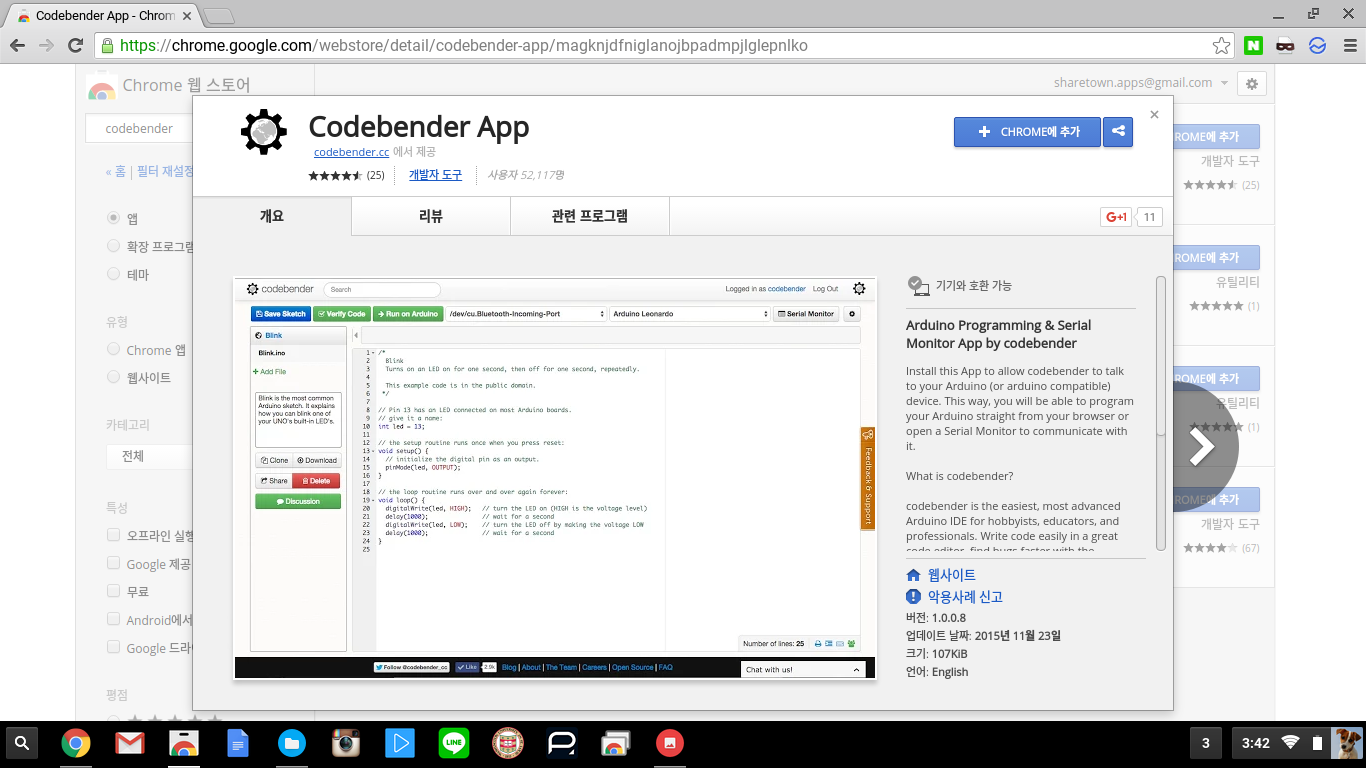 그리고 실행을 시켜주면 코드벤더 웹사이트로 이동할 수 있는 링크를 줍니다. 파란색 링크를 클릭해주시구요.
그리고 실행을 시켜주면 코드벤더 웹사이트로 이동할 수 있는 링크를 줍니다. 파란색 링크를 클릭해주시구요.
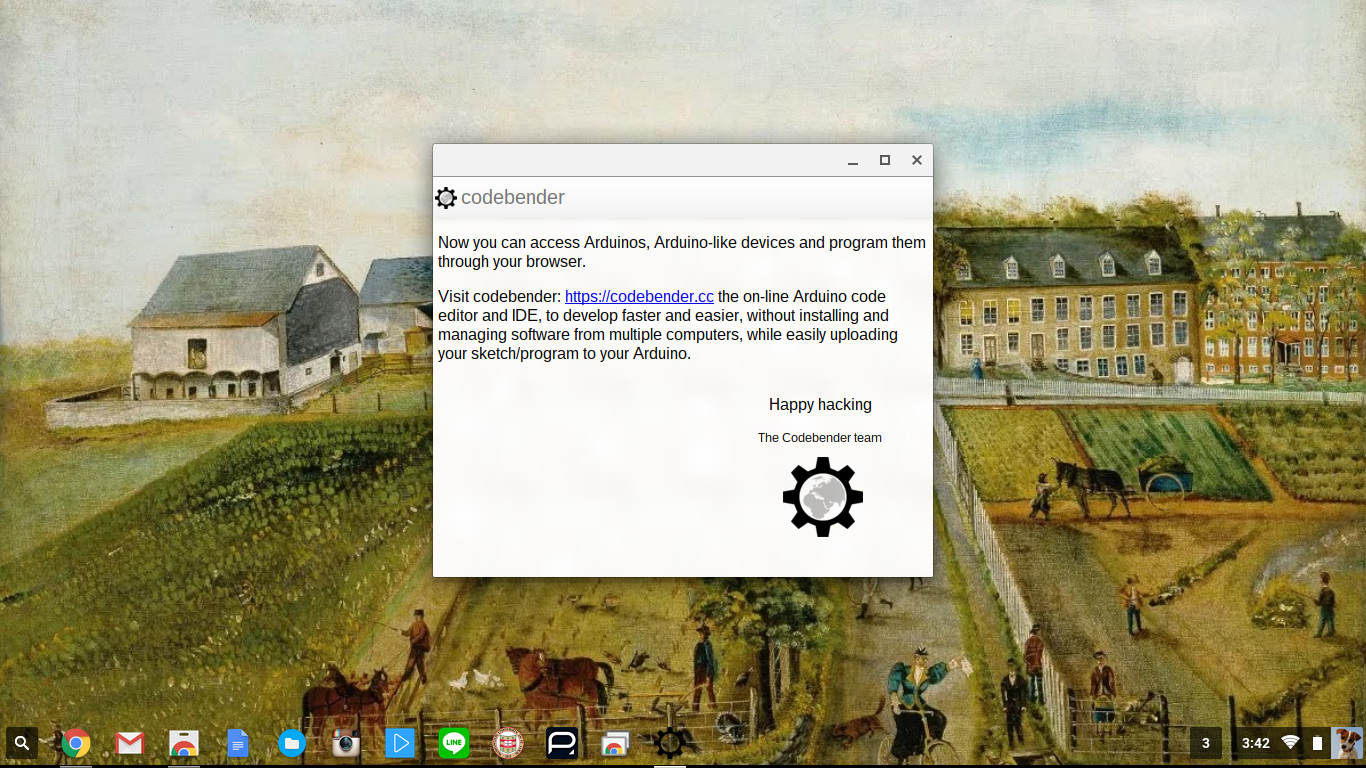 웹사이트 회원 가입과 이것 저것을 마치고 나면 튜토리얼이 나오고 아두이노를 연결해서 테스트 해보라는 화면이 나옵니다. Arduino Uno를 연결해보겠습니다.
웹사이트 회원 가입과 이것 저것을 마치고 나면 튜토리얼이 나오고 아두이노를 연결해서 테스트 해보라는 화면이 나옵니다. Arduino Uno를 연결해보겠습니다.
 연결을 하고나면 이렇게 보드 종류를 선택 해주고, 포트를 골라줍니다. 하나만 연결했으니 포트도 하나만 딱 나오네요.
연결을 하고나면 이렇게 보드 종류를 선택 해주고, 포트를 골라줍니다. 하나만 연결했으니 포트도 하나만 딱 나오네요.
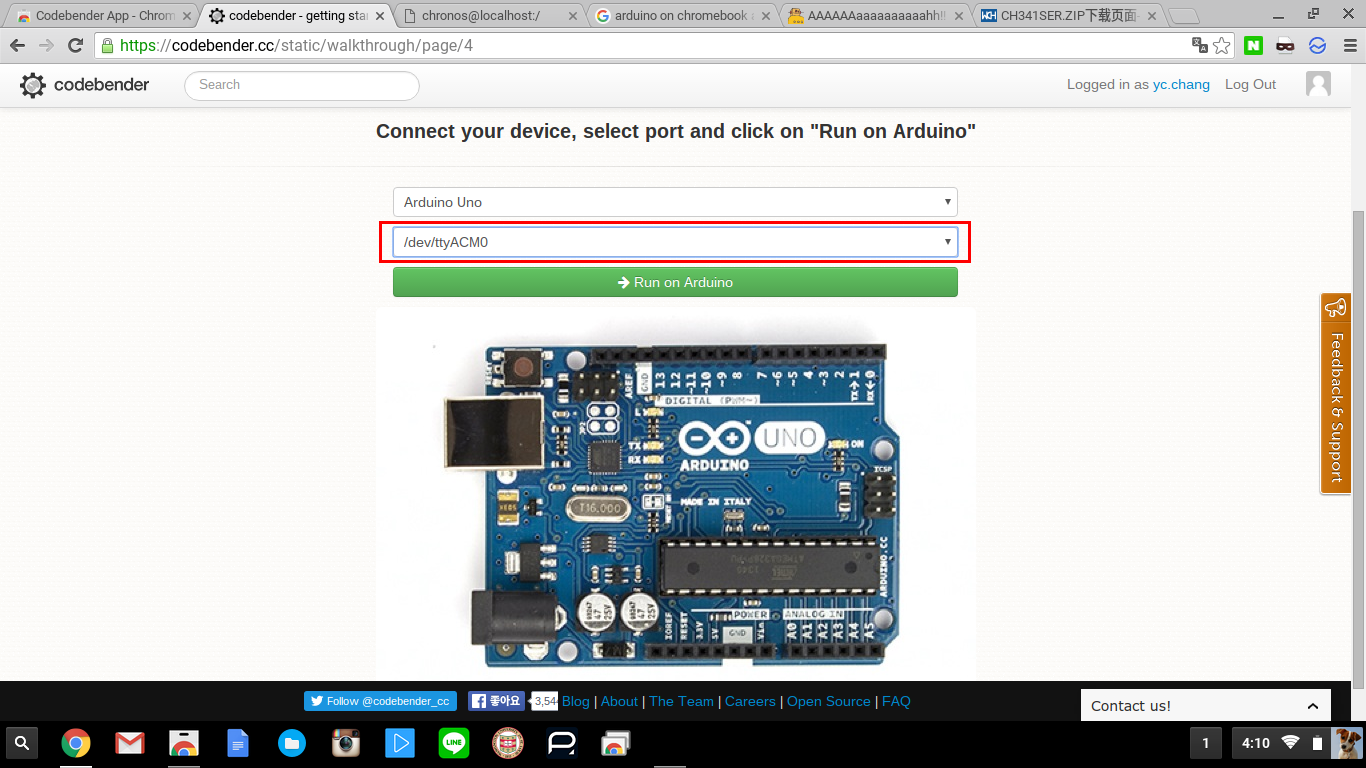 그럼 나머지는 평소에 하듯이 코드를 작성하고 컴파일 및 실행을 시켜주면 됩니다. 가장 기본적인 예제인 blink를 띄워주네요.
그럼 나머지는 평소에 하듯이 코드를 작성하고 컴파일 및 실행을 시켜주면 됩니다. 가장 기본적인 예제인 blink를 띄워주네요.
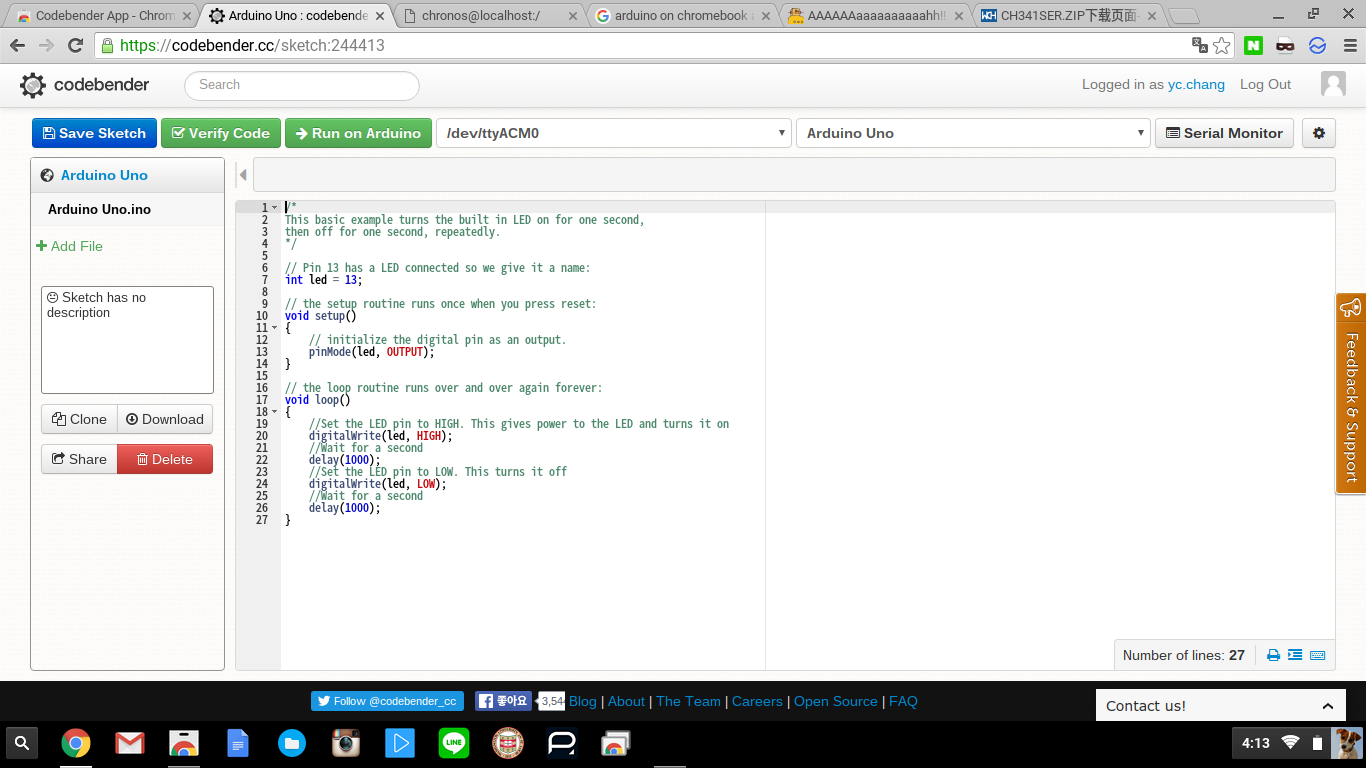 시리얼 모니터가 제대로 작동하는지 테스트 해보기 위해 관련 코드를 몇 줄 써줍니다. 필요한 코드를 모두 써주었다면 Verify Code 버튼을 눌러 내가 작성한 코드에 문제가 없는지 확인을 하고, Run on Arduino 버튼을 눌러 실행시켜줍니다.
시리얼 모니터가 제대로 작동하는지 테스트 해보기 위해 관련 코드를 몇 줄 써줍니다. 필요한 코드를 모두 써주었다면 Verify Code 버튼을 눌러 내가 작성한 코드에 문제가 없는지 확인을 하고, Run on Arduino 버튼을 눌러 실행시켜줍니다.
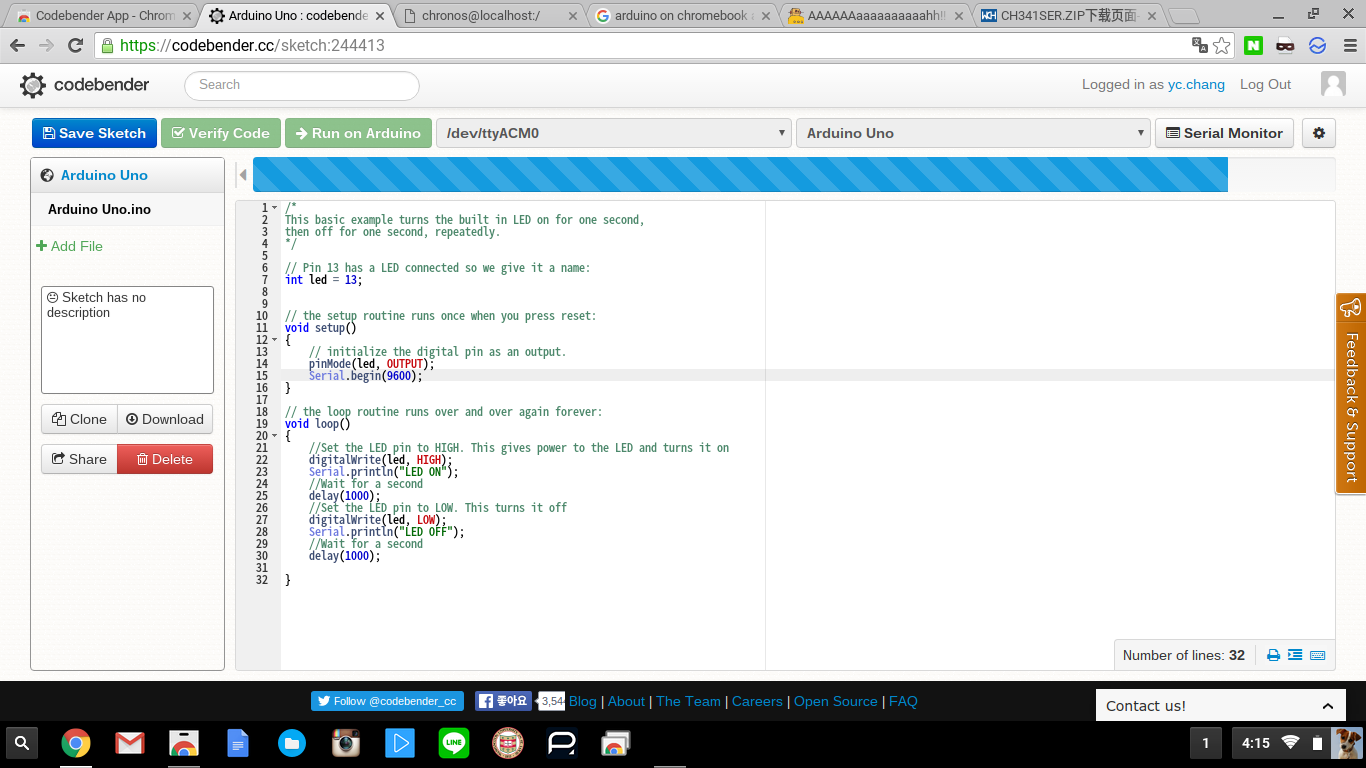 우측 상단의 Serial Monitor 버튼을 누르고, 아래쪽에 뜨는 섹션의 Connect 버튼을 눌러주면 이렇게 정상 동작하는 모습을 볼 수 있습니다.
우측 상단의 Serial Monitor 버튼을 누르고, 아래쪽에 뜨는 섹션의 Connect 버튼을 눌러주면 이렇게 정상 동작하는 모습을 볼 수 있습니다.
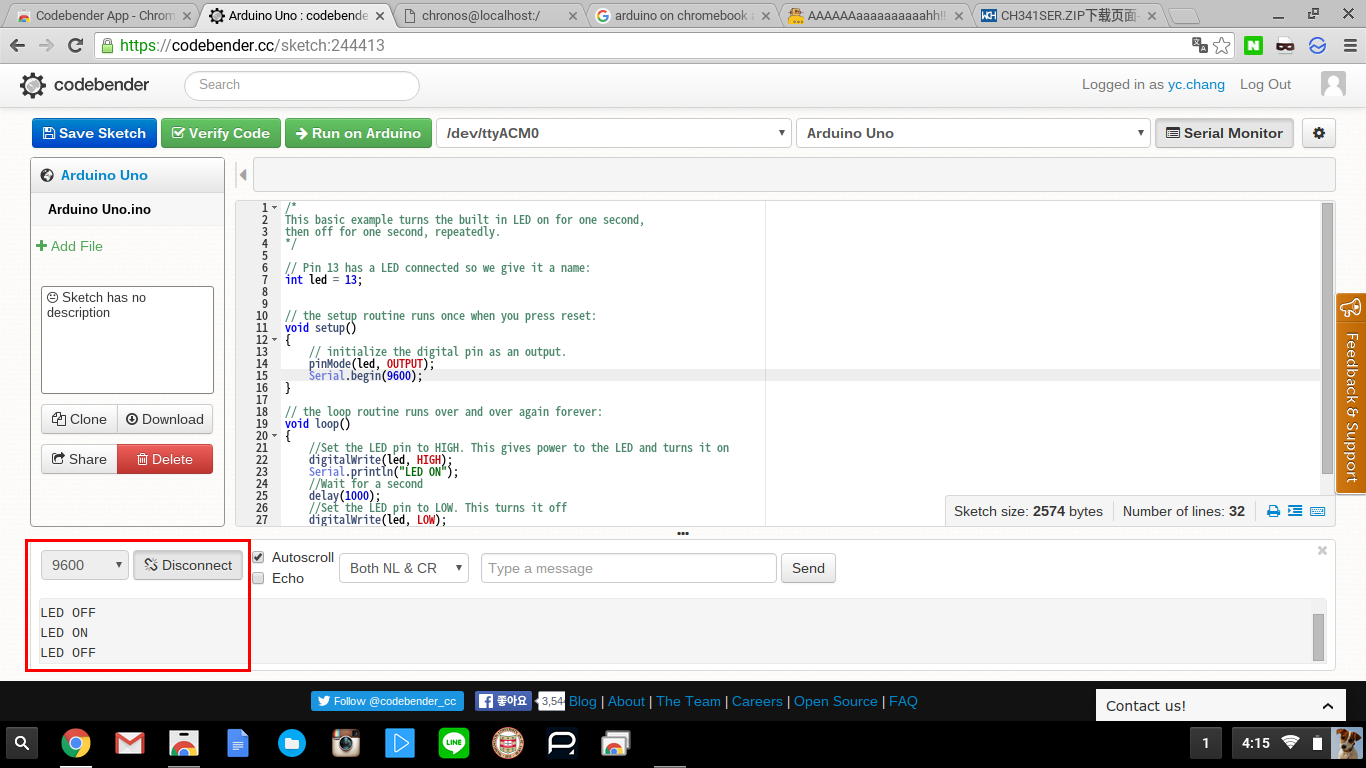 큰 용량의 개발 프로그램 다운로드도 필요 없고, 기존에 익숙한 사용성이 그대로 웹으로 재현되니 좋은 것 같습니다.
큰 용량의 개발 프로그램 다운로드도 필요 없고, 기존에 익숙한 사용성이 그대로 웹으로 재현되니 좋은 것 같습니다.
이번엔 그래서 제가 갖고있는 아두이노 나노를 연결해보려 했는데요. 제 Arduino Nano는 알리바바를 통해 중국에서 구입해온 아두이노 정품이 아닌 클론입니다.
 그런데 이 아이를 크롬북에 연결해서 Codebender를 실행시켜보면 포트를 못찾습니다. 위의 Uno를 연결했을 때에는 /dev/ttyACM0 이라는 포트를 바로 찾았는데 이상하네요. 왜 그럴까요?
그런데 이 아이를 크롬북에 연결해서 Codebender를 실행시켜보면 포트를 못찾습니다. 위의 Uno를 연결했을 때에는 /dev/ttyACM0 이라는 포트를 바로 찾았는데 이상하네요. 왜 그럴까요?
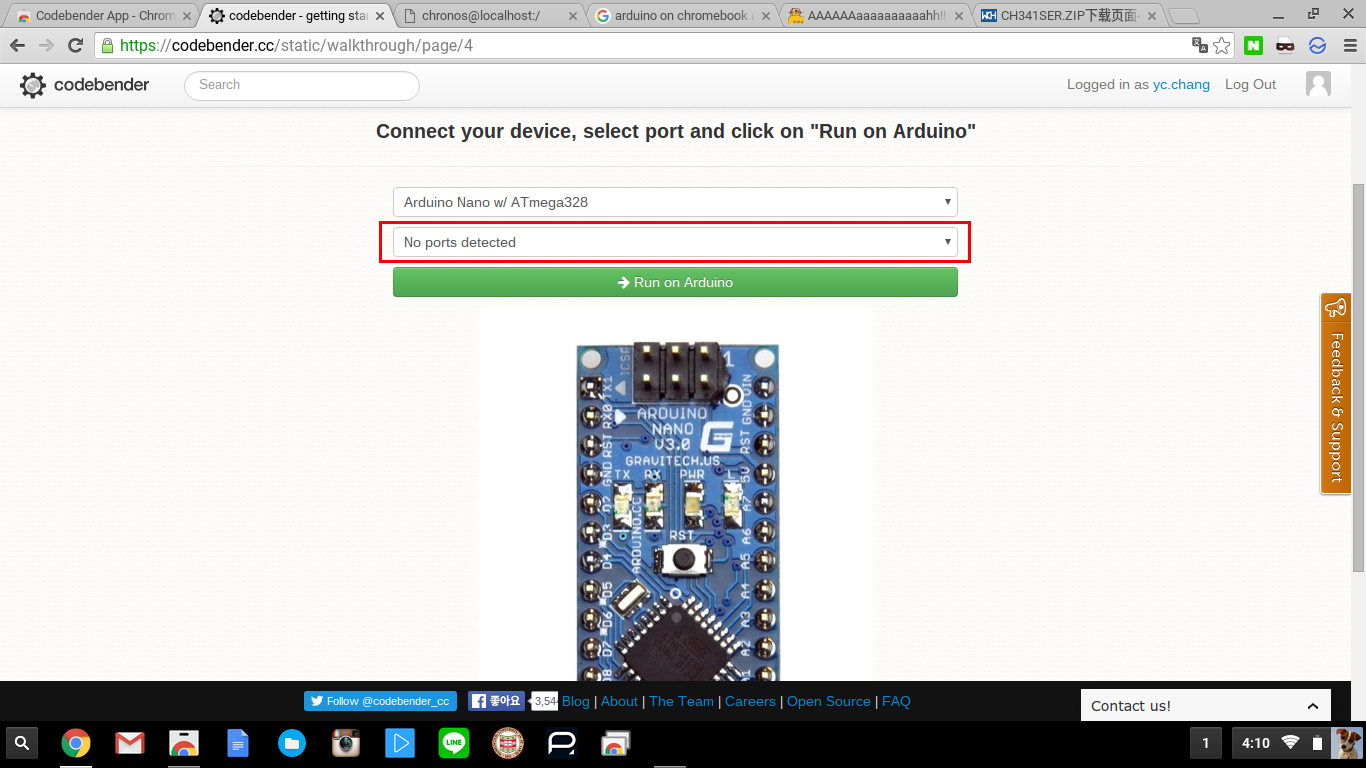 그 이유는 바로 아두이노 클론에 쓰인 CH340/341 이라는 Serial/USB 칩 때문입니다. 윈도우나 맥 환경에서는 드라이버를 별도로 설치해줄 수 있는데 크롬북에서는 현재 불가능합니다.
그 이유는 바로 아두이노 클론에 쓰인 CH340/341 이라는 Serial/USB 칩 때문입니다. 윈도우나 맥 환경에서는 드라이버를 별도로 설치해줄 수 있는데 크롬북에서는 현재 불가능합니다.
 터미널에 들어가서 장치를 확인해보면 위에서 쓰인 Uno는 제대로 Arduino, USB ACM Device라고 잡히는 것을 볼 수 있지만 Nano는 USB2.0-Serial 이라고만 잡혀있죠?
터미널에 들어가서 장치를 확인해보면 위에서 쓰인 Uno는 제대로 Arduino, USB ACM Device라고 잡히는 것을 볼 수 있지만 Nano는 USB2.0-Serial 이라고만 잡혀있죠?
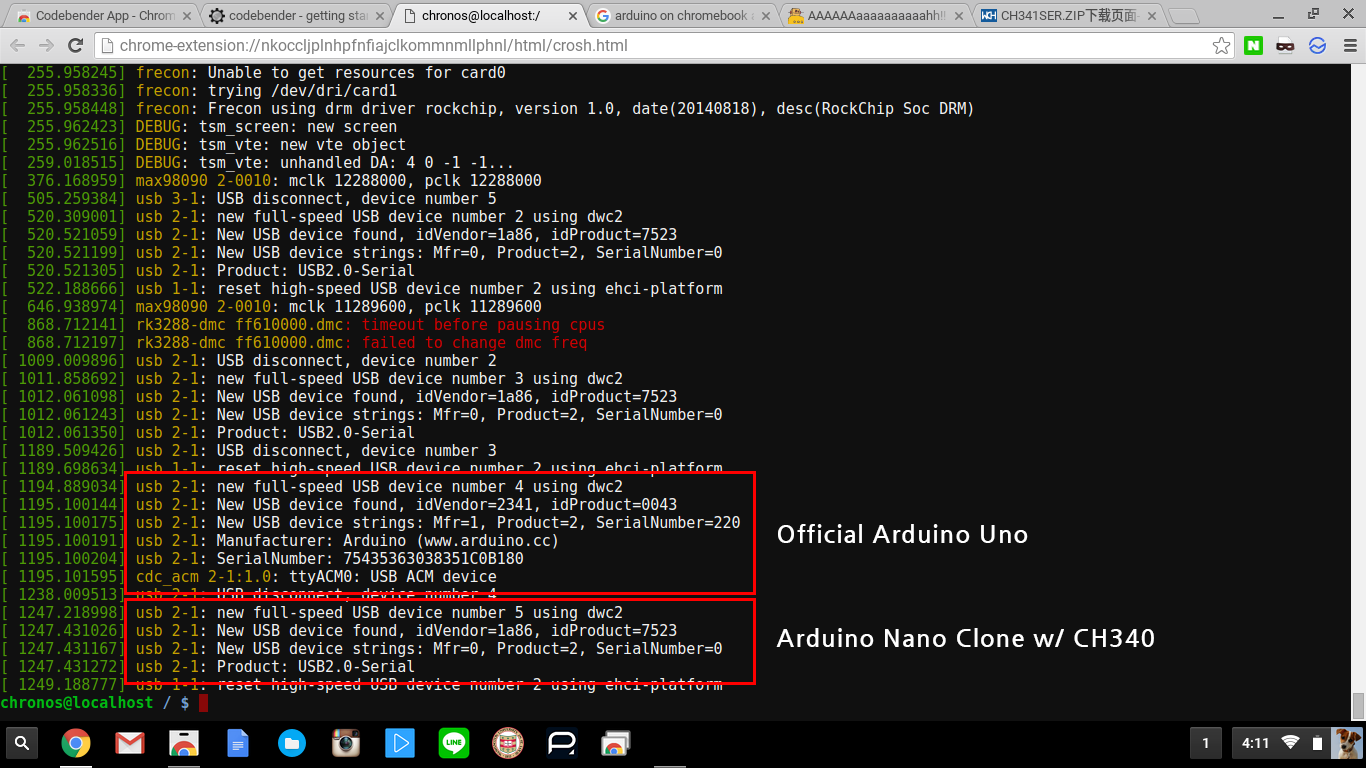 그래서 당장은 CH340 칩이 쓰인 아두이노는 크롬북에서 프로그래밍을 할 수가 없습니다. 하지만 이런 문제를 가만 놔둘 리가 없죠. CH340 장치를 잡아주는 패치가 마련되어 Chrome OS R49 부터 적용이 됩니다. 아마 3월 초 정도가 되겠네요. 크롬북의 한글 관련 패치 적용도 R49부터인데 벌써부터 3월이 기다려집니다. 그럼 다음 팁으로 또 만나요! 🙂
그래서 당장은 CH340 칩이 쓰인 아두이노는 크롬북에서 프로그래밍을 할 수가 없습니다. 하지만 이런 문제를 가만 놔둘 리가 없죠. CH340 장치를 잡아주는 패치가 마련되어 Chrome OS R49 부터 적용이 됩니다. 아마 3월 초 정도가 되겠네요. 크롬북의 한글 관련 패치 적용도 R49부터인데 벌써부터 3월이 기다려집니다. 그럼 다음 팁으로 또 만나요! 🙂

